- Autor Abigail Brown [email protected].
- Public 2023-12-17 06:45.
- Viimati modifitseeritud 2025-06-01 07:16.
Mida teada
- Undo kasutamiseks Windowsis vajutage Ctrl+ Z. Maci puhul vajutage Command+ Z.
-
Redo ja Repeat kasutamiseks Windowsis vajutage Ctrl+ Y. Maci puhul vajutage Command+ Y.
See artikkel selgitab, kuidas kasutada Excelis käske Võta tagasi, Tee uuesti ja Korda. Juhised kehtivad Excel 2019, 2016, 2013, 2010 ja Excel for Microsoft 365 jaoks.
Millal kasutada tagasivõtmist, uuesti tegemist ja kordamist
Nupp Undo Excelis taastab teie töölehe olekusse, milles see oli vahetult enne viimase toimingu sooritamist. Teha uuesti omab vastupidist efekti - äsja tagasivõetud toimingu uuesti tegemine, näiteks kui midagi kogemata kustutate. Korda võimaldab teha sama toimingu, mille tegite ühes lahtris, näiteks fondi värvi muutmine, täiendavates lahtrites.
Eriolukordades tuleb kasutada tagasi, redo ja korda Teades, millist neist teha kasutamine ja kuidas seda kasutada, aitab teil kiiremini töötada ja ülesandeid automatiseerida. Pääsete juurde Exceli menüü nuppudele redo, repeat ja undo või võite kasutada klaviatuuri otseteed.
Kuidas tagasivõtmine Excelis töötab
Exceli Undo funktsioon võimaldab teil eelmisi toiminguid kiiresti tagasi pöörata. Näiteks võite seda kasutada ühe järgmistest ülesannetest täitmiseks:
- Hankige tagasi valem, mille just lahtrist kustutasite
- Teisaldage lahter pärast teisaldamist eelmisesse asukohta
- Kogemata liiga suureks või väikeseks tehtud rea või veeru suuruse muutmine
- Eemaldatud diagrammi uuesti sisestamine
Excel ei saa tagasi võtta mõningaid toiminguid, sealhulgas menüüüksuste klõpsamist, failide salvestamist ja lehtede kustutamist.
Windowsi kasutajad saavad Excelis tagasi võtta kiirklahviga Ctrl+Z, samal ajal kui Maci kasutajad saavad vajutada Command+ Z. Rohkemate toimingute tagasivõtmiseks võite neid klaviatuuri otseteid korrata mitu korda.
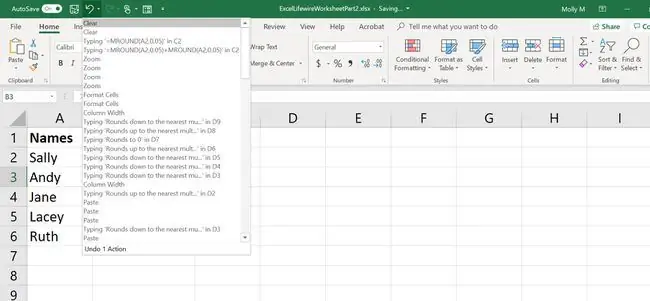
Teine viis Excelis suvandi tühista kasutamiseks on Quick Access Toolbar, mis jookseb Exceli tabelite ülaosas. Otsige ikooni, mille nool osutab vasakule. Selle ikooni täpne asukoht erineb olenev alt sellest, millist Exceli versiooni te kasutate.
Töölauaversioonides ikooni kõrval oleva väiksema allapoole suunatud noole valimisel kuvatakse kõik eelnevad toimingud, mida saate ükshaaval või mitu korraga tagasi võtta.
Excelis tagasivõtmise piirangud
Maksimaalne Undo toimingute arv, mida saate vaikimisi teha, on 100. Windowsi kasutajad saavad Windowsi registrit kohandades piirangut väiksemaks muuta. Leiate läve, mis on salvestatud UndoHistory, mis asub HKCU tarus jaotises Software\Microsoft\Office\\Options\
Windowsi registri muutmine võib teie Windowsi installi tõsiselt kahjustada. Tehke seda ainult siis, kui olete protsessiga tuttav.
Kuidas uuesti tegemine Excelis töötab
Redo on abiks, kui vajutate kogemata tagasivõtmisnuppu.
Saate teha redo, kasutades Windowsi klaviatuuri otseteed Ctrl+Y või Command+YMacis. Sarnaselt tagasivõtmistoiminguga saab uuesti teha mitu korda, kasutades ikka ja jälle sama klaviatuuri otseteed.
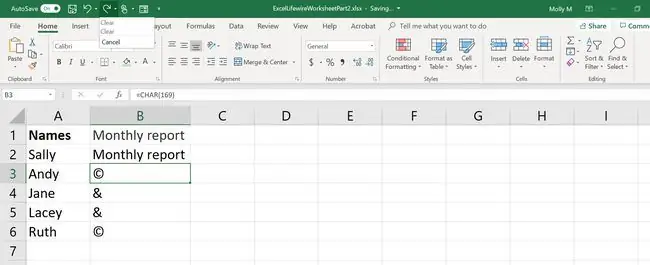
Kiirjuurdepääsu tööriistaribal on ka nupp Redo kohe tagasivõtmisnupu kõrval; selle ikoon on nool, mis osutab paremale.
Taastegemise piirangud Excelis
Saate uuesti teha ainult viimased 100 tagasivõtmistoimingut. Te ei saa midagi uuesti teha, kui seda toimingut ei mõjutanud tagasivõtmise toiming. Näiteks kuna te ei saa töölehe kustutamist tagasi võtta, ei saa uuesti tegemine töölehtede vahekaarte muuta.
Kuidas kordamine Excelis töötab
toiming repeat kasutab Excelis samu otseteid nagu uuesti tegemine (Ctrl+Y Windowsi jaoks ja Command+ Y Maci jaoks). Kordamine võimaldab korrata viimast asja, mida tegite teises lahtris või lahtrites.
Exceli ja Excel Online'i mobiiliversioonid ei toeta kordusfunktsiooni.
Näiteks kui rakendate punase teksti ühele lahtrile, võite klõpsata teisel lahtril (või isegi mitmel lahtril) ja korrata nendes lahtrites sama vormingustiili. Suvandit korda saab kasutada ka muude asjade jaoks, näiteks veergude ja ridade sisestamiseks ja kustutamiseks.
Repeat pole kiirjuurdepääsuribal vaikimisi saadaval.
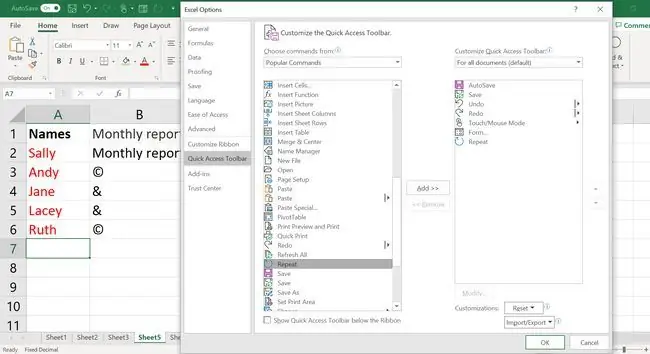
Sellele juurde pääsemiseks kasutage kas kiirklahvi või lisage see tööriistaribale, järgides järgmisi samme:
- Klõpsake kiirjuurdepääsu tööriistariba paremal küljel oleval rippmenüü noolel.
- Valige Rohkem käske.
- Valige dialoogiboksi ülaosas rippmenüüst Popular Commands.
- Valige käskude loendist Korda, mis on tähestikulises järjekorras.
- Klõpsake Lisa >>.
- Klõpsake OK.
Kordamise piirangud Excelis
Kordamine ja uuesti tegemine pole kunagi korraga saadaval. Nupp Tee uuesti on saadaval ainult pärast toimingu tagasivõtmist; nupp Korda on saadaval pärast seda, kui olete töölehel muudatuse teinud.
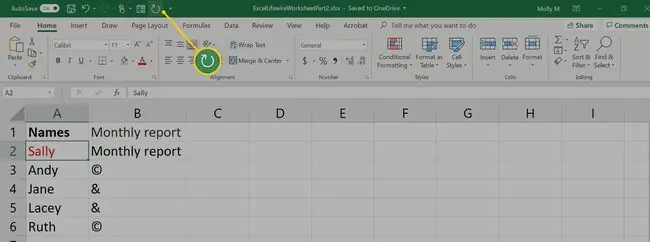
Näiteks: kui muudate teksti värvi lahtris lahtris A1 siniseks, siis nupp Korda lahtrisRibbon on aktiivne ja nupp Redo on hall. Nii saate vormingu muutmist korrata mõnes teises lahtris, näiteks B1 , kuid te ei saa värvimuutust uuesti teha lahtris A1
Ja vastupidi, värvimuutuse tühistamine kaustas A1 aktiveerib valiku redo, kuid desaktiveerib korda. Seetõttu saate värvimuutuse uuesti teha lahtris A1, , kuid te ei saa seda korrata teises lahtris.
Exceli mälupinn
Excel kasutab osa arvuti RAM-ist, et säilitada loendit (mida sageli nimetatakse virnaks) töölehel hiljuti tehtud muudatustest. Käskude kombinatsioon undo/redo võimaldab teil liikuda virnas edasi ja tagasi, et eemaldada või uuesti rakendada muudatusi selles järjekorras, kus need olid esmakordselt tehtud.
Oletame, et proovite tagasi võtta mõnda hiljutist vormingumuudatust, kuid lähete kogemata sammu võrra liiga kaugele. Selle tagasisaamiseks vajalike vormindamistoimingute läbimise asemel valides redo liigub virn ühe sammu võrra edasi ja toob tagasi viimase vormingumuudatuse.






